Comment flasher le micrologiciel à l'aide de l'outil de téléchargement Huiye
Trucs Et Astuces Android / / August 05, 2021
En ce qui concerne l'outil de clignotement du micrologiciel d'origine pour les périphériques de chipset Qualcomm Snapdragon, la première pensée nous vient à l'esprit Outil QFiL, Outil QPST, etc. Mais il existe un autre outil de clignotement de ROM officiel disponible par Qualcomm Mobility, LLC. Oui, vous l'avez bien deviné! Outil de téléchargement Huiye est également un outil de clignotement complet et simple et facile à utiliser qui permet aux utilisateurs d'installer le micrologiciel d'origine sur les appareils Qualcomm. Maintenant, vous pouvez demander comment flasher le micrologiciel à l'aide de l'outil de téléchargement Huiye.
Eh bien, ne vous inquiétez pas car nous avons fourni le processus simple mais détaillé de clignotement du micrologiciel étape par étape via cet utilitaire à l'aide de Windows PC / Laptop. Le système d'exploitation Android et les appareils en cours d'exécution du système d'exploitation Android sont susceptibles d'être bloqués ou bloqués dans le problème de la boucle de démarrage pendant / après le flashage du micrologiciel personnalisé ou de tout fichier tiers.
Principalement, après avoir utilisé le micrologiciel d'origine pendant quelques semaines ou quelques mois, la plupart des utilisateurs de smartphones ou de tablettes Android s'en lassent. Ensuite, les utilisateurs veulent littéralement installer ou personnaliser leurs appareils à l'aide de fichiers tiers. Cependant, en raison du manque d'étapes appropriées ou même de fichiers incompatibles, soit le clignotement a échoué, soit ils n'aiment peut-être pas beaucoup le micrologiciel personnalisé. Dans ce cas, les utilisateurs sont tenus de flasher et de revenir à la ROM d'origine.
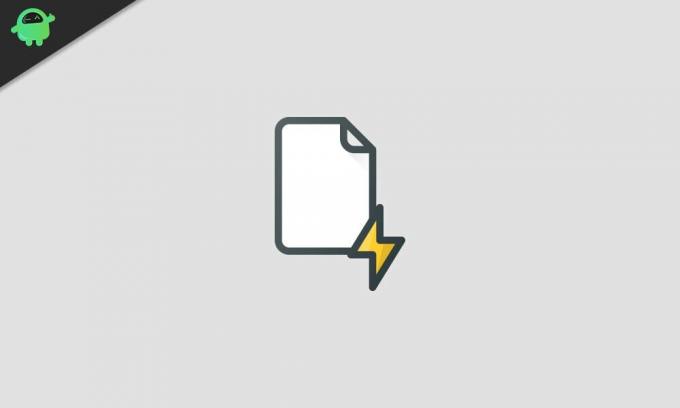
Table des matières
-
1 Comment flasher le micrologiciel à l'aide de l'outil de téléchargement Huiye
- 1.1 Pré-requis:
- 1.2 Liens de téléchargement:
- 1.3 Outil de téléchargement Flash Firmware Huiye:
Comment flasher le micrologiciel à l'aide de l'outil de téléchargement Huiye
Donc, si vous en faites partie et que vous possédez un chipset Qualcomm, ce guide est pour vous. Avant de passer aux étapes clignotantes, nous devrons suivre certaines des exigences ci-dessous, puis télécharger les outils ou les pilotes nécessaires sur le PC.
Pré-requis:
- Vous aurez besoin d'un PC / ordinateur portable Windows.
- Un câble de données USB pour connecter le combiné.
- Assurez-vous que l'appareil est suffisamment chargé à plus de 50% au moins.
- Si possible, effectuez également une sauvegarde des données avant de clignoter.
Liens de téléchargement:
- Obtenez l'outil de téléchargement Huiye ici.
- Téléchargez et installez le Pilote USB Qualcomm sur le PC. (Si déjà installé, ignorez cette étape)
Outil de téléchargement Flash Firmware Huiye:
- Tout d'abord, vous devrez simplement connecter votre combiné Qualcomm à l'ordinateur via un câble de données USB.
- Une fois connecté, vous en recevrez un avis contextuel et vous pourrez voir le stockage de votre appareil connecté dans la section Mon PC ou Mon ordinateur.
- Nous supposons que vous avez déjà téléchargé l'outil de clignotement Huiye sur le PC. Sinon, faites-le et extrayez le fichier compressé en utilisant 7-zip ou Winrar.
- Ensuite, ouvrez le dossier extrait et double-cliquez sur le Download.exe fichier pour lancer l'outil Huiye.
- L'outil s'ouvre et vous pouvez voir l'interface de l'outil quelque chose comme ci-dessous:
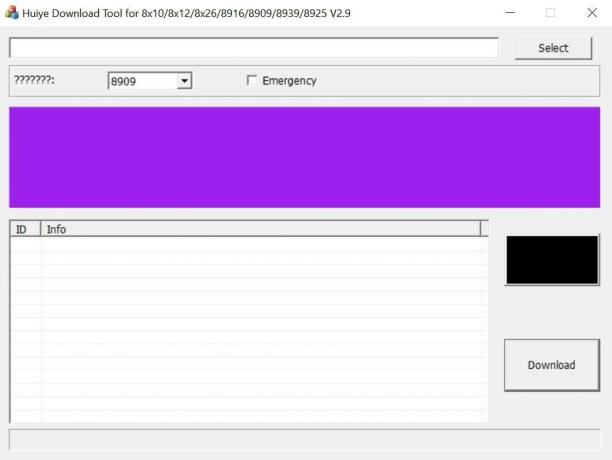
- Comme votre appareil Qualcomm est déjà connecté à l'ordinateur, cliquez simplement sur le Sélectionner bouton.
- Maintenant, recherchez le fichier de micrologiciel de stock téléchargé pour votre appareil en fonction du numéro de modèle.
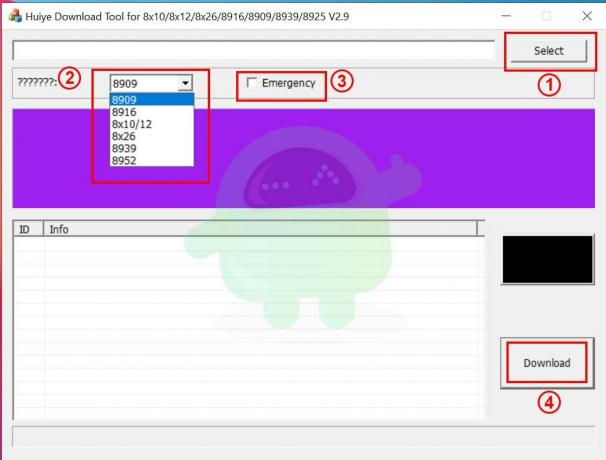
- Une fois l'emplacement du firmware ajouté, choisissez le Type de chipset Qualcomm de l'appareil dans la liste déroulante.
- Si votre appareil est en mode normal et fonctionne correctement, il n'est pas nécessaire de sélectionner le Urgence boîte. Mais si au cas où, votre appareil est en mode QDLoader, cliquez sur Urgence pour le sélectionner.
- Enfin, cliquez sur Télécharger pour démarrer le processus de clignotement. Attendez que le processus se termine et soyez patient.
- Une fois terminé, vous verrez le PASS vert message réussi dans l'outil.
- Déconnectez simplement le câble de l'appareil et démarrez-le dans la ROM d'origine. Le premier démarrage peut prendre quelques minutes après le clignotement, alors attendez-le.
- Ensuite, configurez le processus initial et vous avez terminé.
C’est tout, les gars. Nous espérons que ce guide vous a été utile. Si vous avez des questions, vous pouvez commenter ci-dessous.
Subodh aime écrire du contenu, qu'il soit lié à la technologie ou autre. Après avoir écrit sur un blog technologique pendant un an, il en devient passionné. Il adore jouer à des jeux et écouter de la musique. Outre les blogs, il crée une dépendance aux versions de PC de jeu et aux fuites de smartphones.



